上一篇已经配置好了Openfaceswap的环境,这一篇我们来看看怎么使用Openfaceswap。这个压缩包里面包含了一些基本素材,在workspace文件夹里,并且已经将Github上面的新版本faceswap放到里面,支持本身GUI界面,可以根据自己的习惯来选择用哪个。
使用方面,英文好的也可以直接参考地址
- 解压下载的Openfaceswap.rar,打开解压目录,打开OpenFaceSwap.exe
- 点击Video A,选取目录中workspace\data_A.mp4,然后第二个目录,我们选择workspace\data_A。选好之后,我们点击IMAGE A,就开始提取图片了,这样就从视频提取到的图片,就放在这个workspace\data_A里面了。
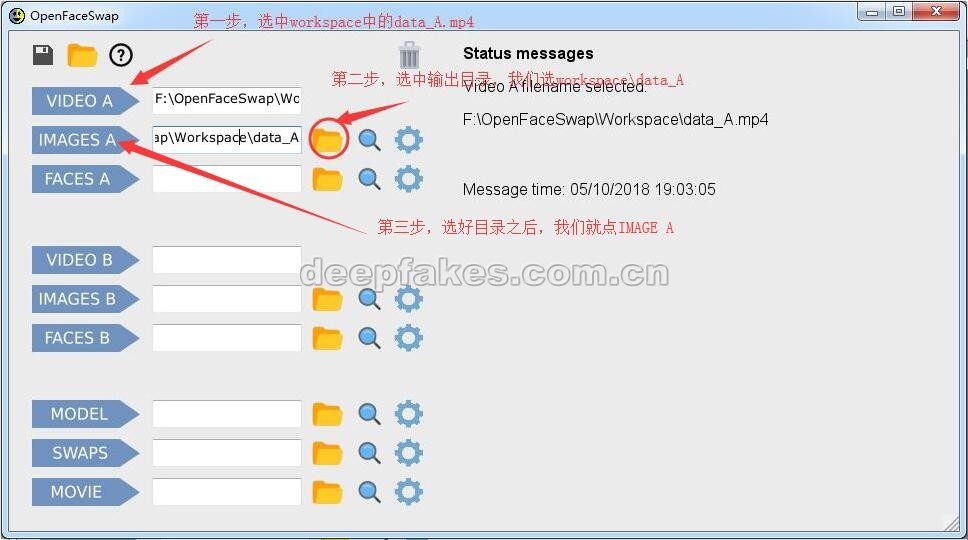
- 我们把FACES A的目录选好,这里放到目录下的workspace\data_A\aligned,然后点击FACES A,就可以看到程序在提取头像。这里我们有300多个图片,需要几分钟的时间。
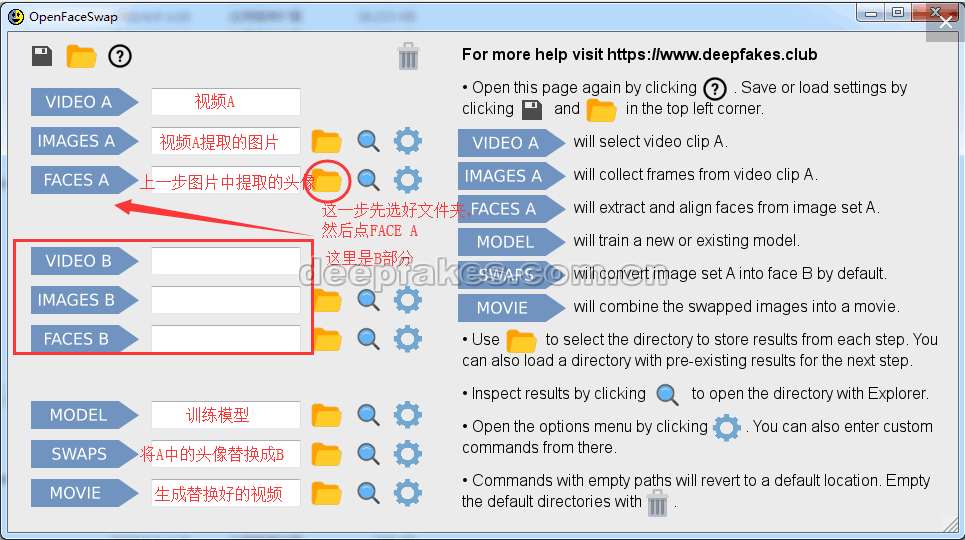
提取头像
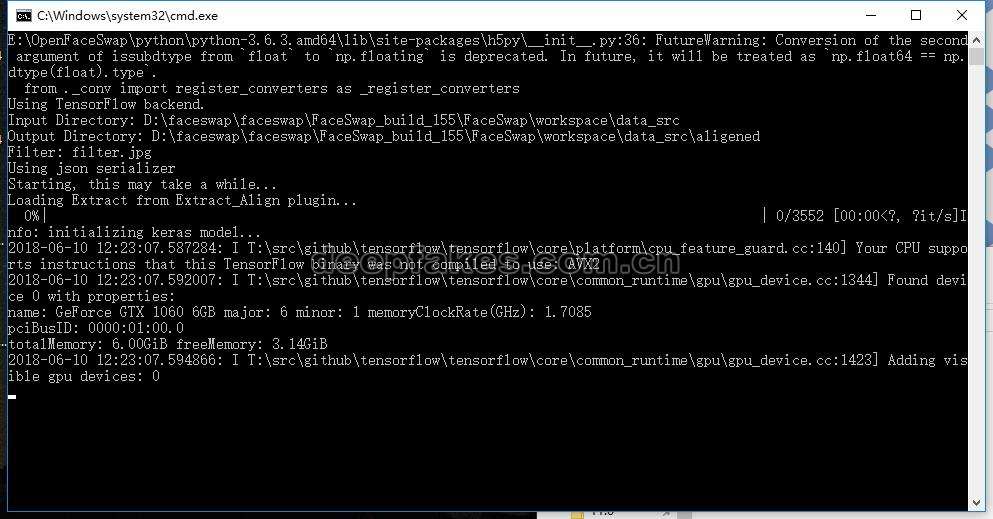
提取过程,这是我提取另一个视频的3000多张图片
- 视频A方面完了,视频B的部分流程基本一样,这里我们素材已经提供了尼古拉斯凯奇的头像了,所以只要选好头像FACES B的目录workspace\data_B\aligned就行。(VIDEO B和IMAGES B这里目录不用填),设置好FACES B的目录之后,我们就选好MODEL的目录,这里是workspace\model,最后点MODEL 开始训练。训练是双向的,无所谓AtoB还是BtoA;但下一步的SWAPS就得选要AtoB(B脸换到A头上)还是BtoA(A脸换到B头上)(换脸视频www.deepfakes.com.cn)
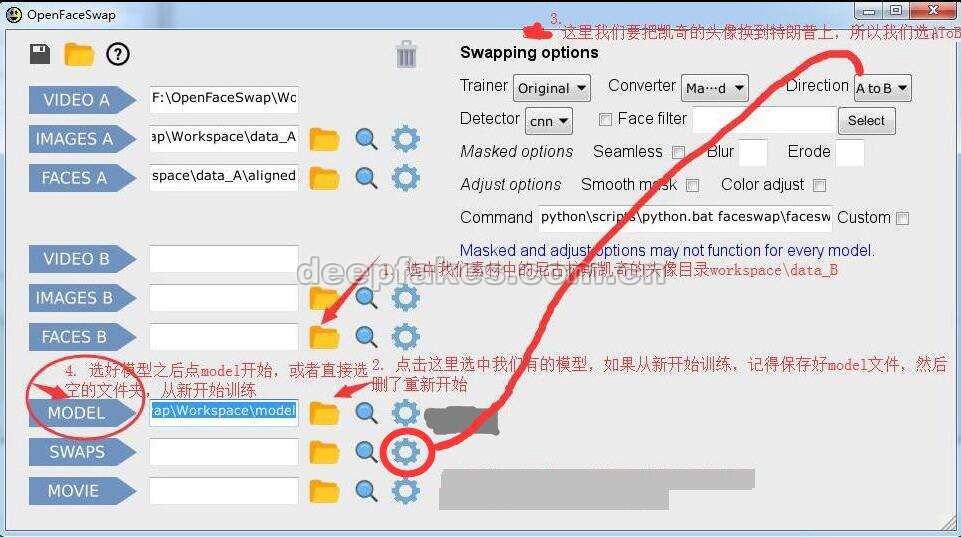
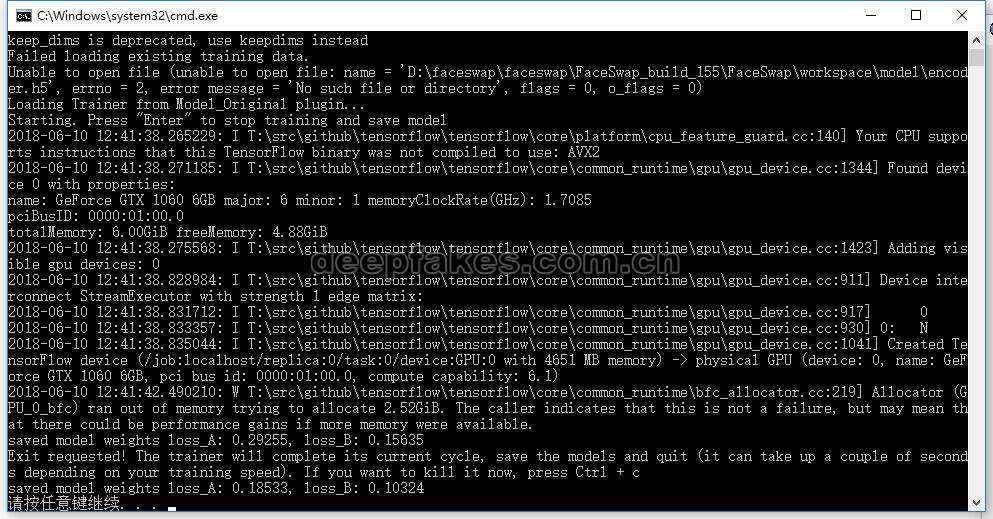
可以看到训练的预览,训练会一直训练下去,(换脸视频www.deepfakes.com.cn)直到你觉得满意,按下回车,一般来说Loss到0.02以下效果就比较好。
5. 训练好了之后,最后我们来生成合成图片,记住我们是要将凯奇的头像换在特朗普头上,所以在设置里面设置好Direction AtoB,其他的不用理。然后将图片转为视频(注意合成视频的时候,后缀要加.mp4)点击SWAPS合成,最后点击MOVIE生成视频。
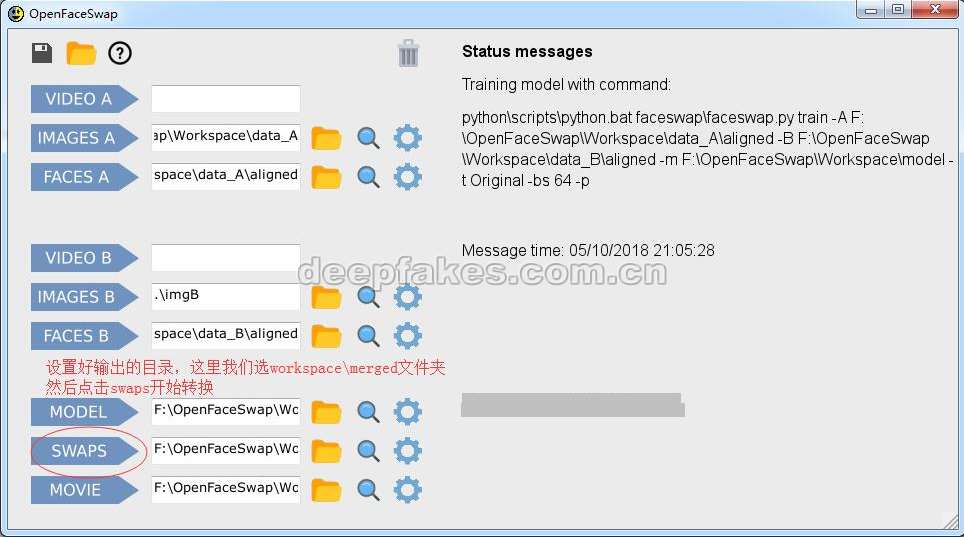
SWAPS覆盖
最后,可以看到合成的效果。
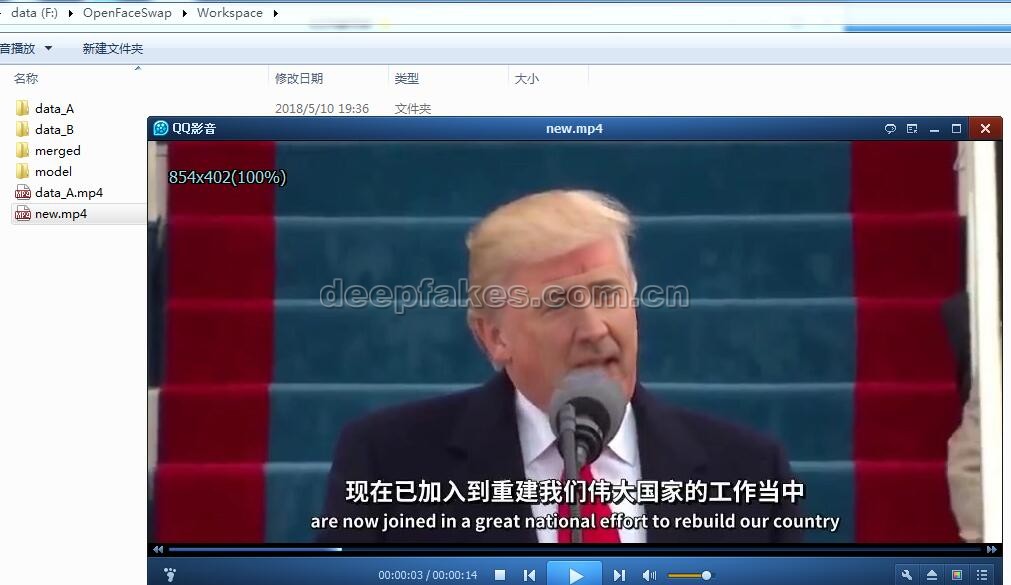
由于训练时间比较短,效果不是很好,但已经达到替换目的了
到这里,基本使用教程就结束了,因为训练时间比较短,效果不是很理想,但是我们可以看到已经完成换脸目的了。
